Comment créer le mot de passe réinitialiser le disque USB dans Windows 10
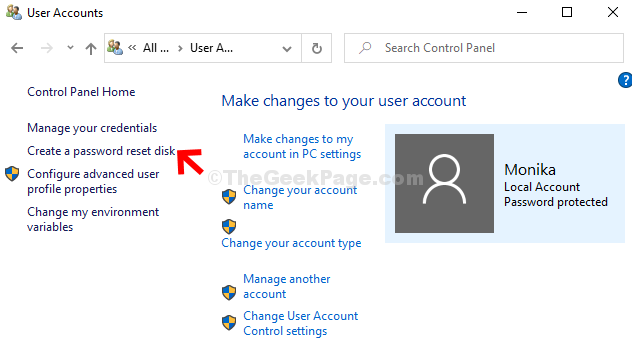
- 1348
- 398
- Noa Faure
Il y a un mot de passe pour chaque compte en ligne ces jours-ci et donc, se souvenir de tant de mots de passe peut être délicat. Bien que nous essayions de créer des mots de passe dont nous nous souvenons même après la 50e fois, nous avons tendance à en oublier la prochaine fois que nous nous connectons.
Parmi les nombreux mots de passe importants, il y a le mot de passe de connexion Windows (compte local). Il y a de fortes chances que vous puissiez oublier le mot de passe du compte local lors de vous connecter et vous êtes coincé. Donc, la meilleure chose à faire ici est de créer un disque de réinitialisation de mot de passe sur un USB en veillant à ne pas être verrouillé la prochaine fois.
Pour cela, vous aurez besoin d'un lecteur flash USB et du mot de passe actuel. Cette méthode ne sera pas utile si vous avez déjà oublié le mot de passe. Cette méthode est une mesure de précaution dans le cas lorsque vous oubliez le mot de passe.
*Note - Le disque de réinitialisation du mot de passe que vous créez est pour le compte local et non pour le compte Microsoft.
Comment créer un disque de réinitialisation de mot de passe dans Windows 10
Étape 1: Insérez votre lecteur de stylo dans votre PC Windows 10 et cliquez sur le Commencer bouton sur votre bureau. Maintenant, tapez Panneau de commande Dans la zone de recherche et cliquez sur le résultat.
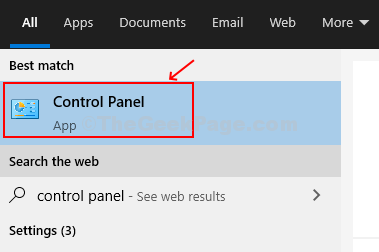
Étape 2: Dans le Panneau de commande fenêtre, modifiez le Vu par pour Grandes icônes. Maintenant, cliquez sur Comptes utilisateur.
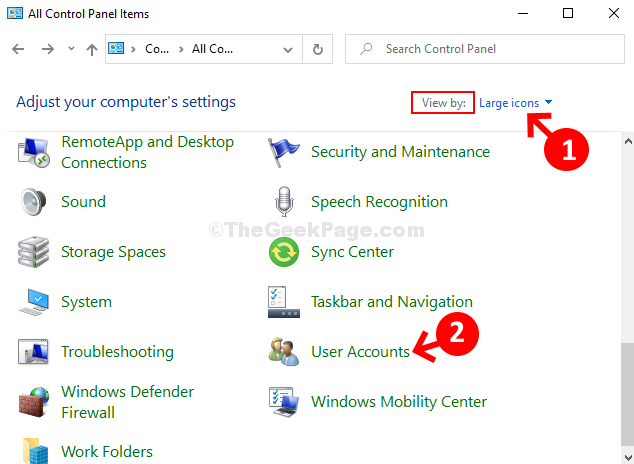
Étape 3: Dans la fenêtre suivante, sur le côté gauche du volet, cliquez sur Créer un disque de réinitialisation de mot de passe.
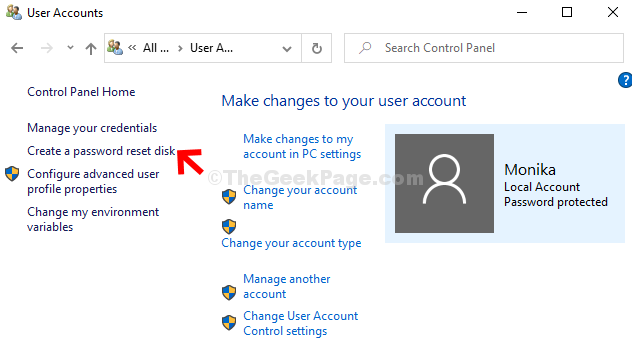
Étape 4: Dans le Assistant de mot de passe oublié qui s'ouvre, cliquez sur Suivant.
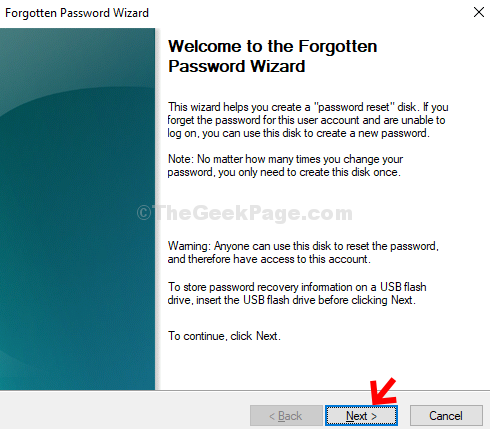
Étape 5: Maintenant, sous Je veux créer un disque de clé de mot de passe dans le lecteur suivant Section, sélectionnez le lecteur USB dans lequel vous souhaitez l'enregistrer et cliquez Suivant.
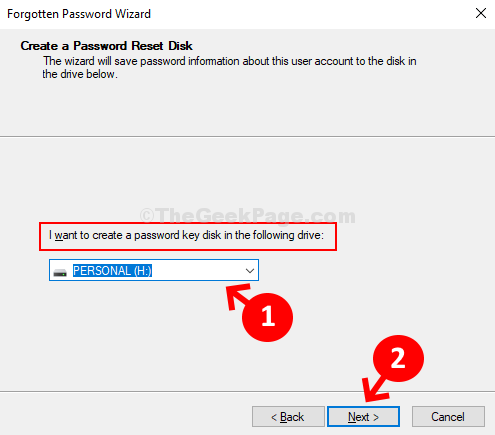
Étape 6: Dans la fenêtre suivante, sous le Mot de passe du compte utilisateur actuel, Tapez votre mot de passe actuel pour le compte local et cliquez Suivant.
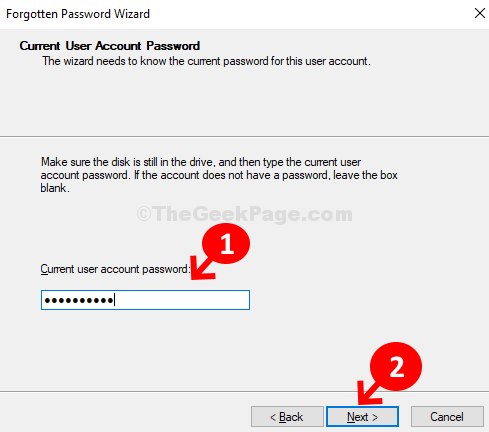
Étape 7: Maintenant, attendez que l'assistant termine la création du disque et cliquez Suivant.
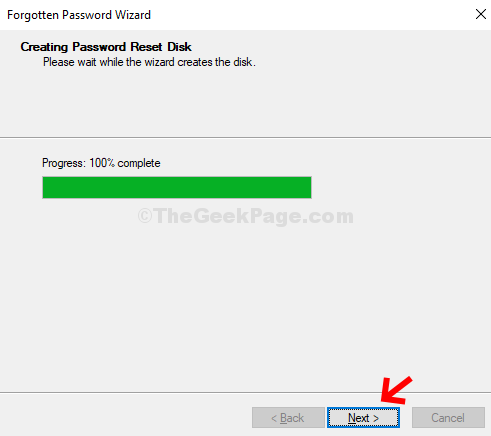
Étape 8: Clique sur le Finir bouton pour fermer l'assistant.
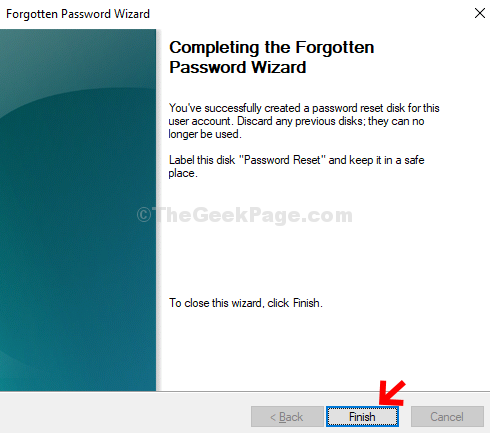
C'est ça. Vous avez réussi à créer le disque de réinitialisation du mot de passe sur votre lecteur USB. Maintenant, vous pouvez récupérer le mot de passe de votre compte local chaque fois que vous oubliez.
- « Correction - Cette application a été bloquée pour votre erreur de protection sous Windows 10
- Le service Windows Update continue de s'éteindre, bien que réglé sur automatique »

